メールアタッチメントの送信
アタッチメントを作成中のメールメッセージに組み込むには、ファイルマネージャから組み込みたいファイルアイコンを選択し、それらを「作成」ウィンドウのアタッチメントペインまでドラッグ&ドロップします。ファイルまたはデータのドラッグ&ドロップは、テキストエディタまたはドラッグ&ドロップをサポートする他のアプリケーションから行うこともできます。
あるいは、「メールアタッチメントの追加」の説明にあるように、アタッチメントペインの「アタッチメント追加」ポップアップウィンドウを使ってアタッチメントをメッセージに組み込むこともできます。
ファイルマネージャからメールツールにファイルをドラッグ&ドロップしてメールメッセージに添付するには、以下の手順に従います。
-
ファイルマネージャアプリケーションと、送信中のメッセージの「メールツール作成」ウィンドウをオープンします。
「作成」ウィンドウの一番下にアタッチメントペインが現れないときは、「作成」ウィンドウ取り込みメニューから「アタッチメントを表示」を選択します。
-
ファイルマネージャでは、メールアタッチメントとして添付したいファイルの上でセレクトボタンをクリックします。
添付したい追加ファイルの上でアジャストボタンをクリックします。
-
ハイライトされたファイルの中の 1 つの上でセレクトボタンを押し、図 4-20 に示すように「作成 (Compose)」ウィンドウのアタッチメントペインまでポインタをドラッグします。
ポインタはファイルをドラッグしている間、形が変化します。
図 4-20 作成ウィンドウのアタッチメントペインへドラッグするためのファイルの選択
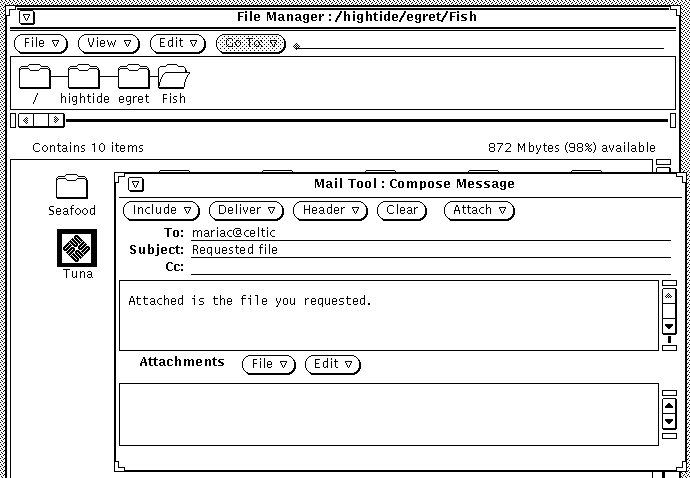
-
セレクトボタンから指を離します。
ファイルがアイコンとしてアタッチメントペインに表示され、メールメッセージの一部として添付されます。
注 -ファイルを「作成」ウィンドウのテキスト領域までドラッグ&ドロップすると、このファイルは ASCII テキストとしてテキストに添付されます。バイナリプログラムファイルなどのファイルタイプはテキストペインでは読み取り不可能です。ファイルを別のアタッチメントとして元の形式で添付したいときは、必ずファイルをアタッチメントペインまでドラッグ&ドロップしてください。
ファイルではないデータをアタッチメントペインまでドラッグする場合は、アタッチメントペインに現れるアイコンの名前はデータ型になります。たとえば、テキストエディタペインのテキストをドラッグ&ドロップしたい場合は、テキストエディタのヘッダに現れるドラッグ&ドロップターゲットの上でセレクトボタンを押し、ポインタを「作成」ウィンドウのアタッチメントペインまでドラッグして、セレクトボタンから指を離します。アタッチメントペインの新規アイコンの名前は default になります。
- © 2010, Oracle Corporation and/or its affiliates
